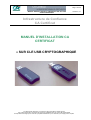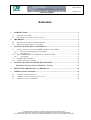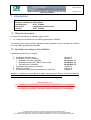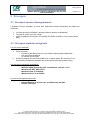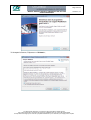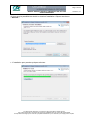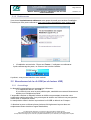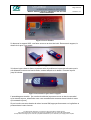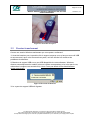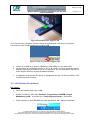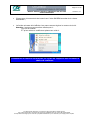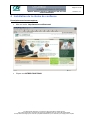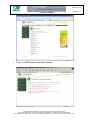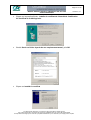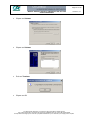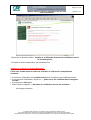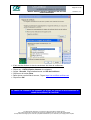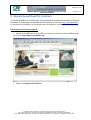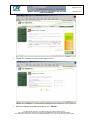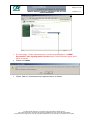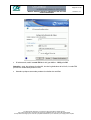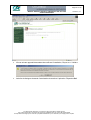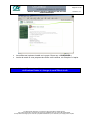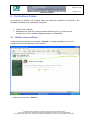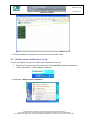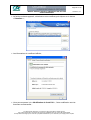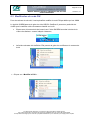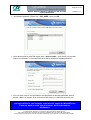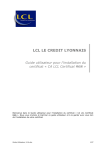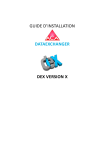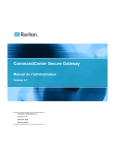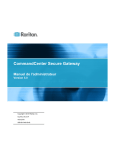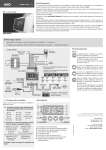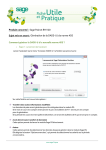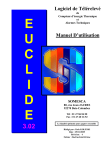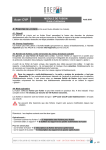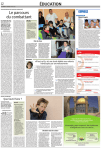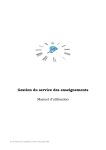Download Infrastructure de Confiance CA Certificat MANUEL D`INSTALLATION
Transcript
Page 1 sur 30 MANUEL D'INSTALLATION CA CERTIFICAT SUR CLE USB CRYPTOGRAPHIQUE Version 1.9.1 Infrastructure de Confiance CA Certificat MANUEL D'INSTALLATION CA CERTIFICAT • SUR CLE USB CRYPTOGRAPHIQUE © Crédit Agricole 2002-2011. Ce document est la propriété du Crédit agricole. Son usage est réservé à l’ensemble des personnes habilitées selon leur niveau de confidentialité. Sa reproduction est régie par le Code de la propriété intellectuelle qui ne l’autorise qu’à l’usage privé du copiste. Page 2 sur 30 MANUEL D'INSTALLATION CA CERTIFICAT SUR CLE USB CRYPTOGRAPHIQUE Version 1.9.1 Sommaire 1 INTRODUCTION ......................................................................................................................... 3 1.1 1.2 2 PRE-REQUIS ................................................................................................................................ 4 2.1 2.2 3 OBJET DU DOCUMENT .............................................................................................................. 3 SYNTHESE DES ETAPES D’INSTALLATION ................................................................................ 3 PRE-REQUIS DOSSIER D’ENREGISTREMENT ............................................................................. 4 PRE-REQUIS MATERIELS ET LOGICIELS .................................................................................... 4 INSTALLATION DU KIT CA CERTIFICAT .......................................................................... 5 3.1 INSTALLATION DU LOGICIEL SAGEM – MIDDLEWARE YPSID............................................... 5 3.1.1 Exécution du programme d’installation .......................................................................... 5 3.1.2 Redémarrage ................................................................................................................... 8 3.2 BRANCHEMENT DE LA CLE USB (OU DU LECTEUR USB) ........................................................ 8 3.2.1 Assemblage...................................................................................................................... 8 3.3 PREMIER BRANCHEMENT ....................................................................................................... 10 3.4 VERIFICATION DU MATERIEL ................................................................................................. 11 4 INSTALLATION DE LA CHAINE DE CONFIANCE........................................................... 13 Spécificités Windows Vista et Windows 7 (64 bits) :……….………………………...…17 5 RETRAIT DU CERTIFICAT CA CERTIFICAT ................................................................... 19 6 VERIFICATIONS FINALES .................................................................................................... 25 6.1 6.2 6.3 VERIFIER VOTRE CERTIFICAT ................................................................................................ 25 VERIFIER VOTRE CERTIFICAT SUR LA CLE. ............................................................................ 27 MODIFICATION DU CODE PIN................................................................................................ 29 © Crédit Agricole 2002-2011. Ce document est la propriété du Crédit agricole. Son usage est réservé à l’ensemble des personnes habilitées selon leur niveau de confidentialité. Sa reproduction est régie par le Code de la propriété intellectuelle qui ne l’autorise qu’à l’usage privé du copiste. Page 3 sur 30 MANUEL D'INSTALLATION CA CERTIFICAT SUR CLE USB CRYPTOGRAPHIQUE Version 1.9.1 1 Introduction Pour toute question complémentaire ou demande d’information, merci de contacter l'assistance CA Certificat - par téléphone : 01.57.72.84.84 - par e-mail : [email protected] - pax fax : 01.57.72.15.80 1.1 Objet du document Ce document est destiné à l’utilisateur ayant acquis • un certificat CA Certificat sur clé USB cryptographique SAGEM Ce manuel a pour objet de guider l’utilisateur dans l’installation de son certificat CA Certificat sur la clé USB cryptographique SAGEM. 1.2 Synthèse des étapes d’installation L’installation se déroule en 5 étapes : 1. Vérification des pré-requis 2. Installation du Kit CA Certificat • Installation du logiciel SAGEM, • Branchement de la clé USB ou lecteur USB, • Vérification de l’installation 3. Installation de la chaîne de confiance 4. Retrait du certificat 5. Vérifications finales et personnalisation du code PIN Chapitre 2 Chapitre 3 Paragraphe 3.1 Paragraphe 3.2 Paragraphe 3.3 Chapitre 4 Chapitre 5 Chapitre 6 Attention : L’utilisateur ne peut passer à l’étape 4 qu’après avoir reçu un e-mail l’informant de la mise à disposition de son certificat sur le site internet CA Certificat. Dans tous les cas : • L’installation doit être effectuée en tant qu’Administrateur Local du poste. • De plus, si le poste fait partie d’un domaine et/ou est géré par une équipe bureautique spécifique; l’installation doit être réalisée par cette équipe. © Crédit Agricole 2002-2011. Ce document est la propriété du Crédit agricole. Son usage est réservé à l’ensemble des personnes habilitées selon leur niveau de confidentialité. Sa reproduction est régie par le Code de la propriété intellectuelle qui ne l’autorise qu’à l’usage privé du copiste. Page 4 sur 30 MANUEL D'INSTALLATION CA CERTIFICAT SUR CLE USB CRYPTOGRAPHIQUE Version 1.9.1 2 Pré-requis 2.1 Pré-requis dossier d’enregistrement L’utilisateur doit au préalable, se munir des éléments suivants nécessaires au retrait des certificats : • • • Le code personnel utilisateur (renseigné dans le dossier de demande) Le code de retrait (reçu par e-mail) Le kit d’installation fourni par CA Certificat (CD-ROM, clé USB + carte à puce format SIM) 2.2 Pré-requis matériels et logiciels Les pré-requis matériels : • • Poste de travail : o Pentium II 400 Mhz minimum avec 50 Mo d’espace disque disponible o Une connexion à Internet o Un lecteur de CD-ROM Plusieurs lecteurs peuvent être installés sur un même poste. En revanche, il est déconseillé d’installer en parallèle des drivers dits virtuels (par exemple Ikey). Les pré-requis système d’exploitation : o o o o Windows 2000 (à partir du SP4, à la demande, version v3.3.1) Windows XP SP1, SP2 & SP3 Windows Vista 32 et 64 Bits Windows Seven 32 et 64 Bits. Les pré-requis logiciels minimums: o o Internet Explorer 6 et plus avec un chiffrement 128 bits Firefox 2.0 et plus © Crédit Agricole 2002-2011. Ce document est la propriété du Crédit agricole. Son usage est réservé à l’ensemble des personnes habilitées selon leur niveau de confidentialité. Sa reproduction est régie par le Code de la propriété intellectuelle qui ne l’autorise qu’à l’usage privé du copiste. Page 5 sur 30 MANUEL D'INSTALLATION CA CERTIFICAT SUR CLE USB CRYPTOGRAPHIQUE Version 1.9.1 3 Installation du kit CA Certificat Ce chapitre présente l’installation du logiciel de gestion de la clé USB cryptographique SAGEM. Nous vous invitons à respecter l’ordre d’installation suivant : 1. Installation du logiciel de gestion SAGEM (Middleware ypsID) en mode Administrateur puis arrêt / relance du poste 2. Premier branchement de la clé USB. 3.1 Installation du logiciel SAGEM – Middleware YpsID Attention, • Il peut être nécessaire de désactiver l’antivirus du poste client le temps de l’installation (se reporter à la documentation de l’antivirus pour plus d’informations) Procédure d’installation : • • • Se connecter au poste avec des droits « Administrateur » Insérer le CD-ROM dans le lecteur CD ROM Attention : Ne pas brancher la clé USB ou le lecteur USB 3.1.1 Exécution du programme d’installation La procédure d’installation est la suivante : 1/ Retrouvez le programme d’installation sur le CD-ROM. Le programme se nomme « MiddleWare_ypsID_v4.2.2_Install.exe » ; 2/ Double-cliquez sur le programme d’installation. Une fenêtre pop-up de demande de confirmation apparaît, Cliquez sur « Suivant » ; © Crédit Agricole 2002-2011. Ce document est la propriété du Crédit agricole. Son usage est réservé à l’ensemble des personnes habilitées selon leur niveau de confidentialité. Sa reproduction est régie par le Code de la propriété intellectuelle qui ne l’autorise qu’à l’usage privé du copiste. Page 6 sur 30 MANUEL D'INSTALLATION CA CERTIFICAT SUR CLE USB CRYPTOGRAPHIQUE Version 1.9.1 3/ Accepter la licence, Cliquez sur « Suivant » ; © Crédit Agricole 2002-2011. Ce document est la propriété du Crédit agricole. Son usage est réservé à l’ensemble des personnes habilitées selon leur niveau de confidentialité. Sa reproduction est régie par le Code de la propriété intellectuelle qui ne l’autorise qu’à l’usage privé du copiste. Page 7 sur 30 MANUEL D'INSTALLATION CA CERTIFICAT SUR CLE USB CRYPTOGRAPHIQUE Version 1.9.1 4/ Vous avez la possibilité de choisir le dossier d’installation. Cliquez ensuite sur « Suivant ». • L’installation peut prendre quelques minutes : © Crédit Agricole 2002-2011. Ce document est la propriété du Crédit agricole. Son usage est réservé à l’ensemble des personnes habilitées selon leur niveau de confidentialité. Sa reproduction est régie par le Code de la propriété intellectuelle qui ne l’autorise qu’à l’usage privé du copiste. Page 8 sur 30 MANUEL D'INSTALLATION CA CERTIFICAT SUR CLE USB CRYPTOGRAPHIQUE Version 1.9.1 3.1.2 Redémarrage Vous devez impérativement redémarrer votre poste de travail pour terminer l’installation. Pendant que votre poste redémarre, nous vous invitons à assembler votre support USB. • L’installation est terminée : Cliquer sur Fermer : L’ordinateur va redémarrer. Après redémarrage du poste, un écran en bas à droite s’affiche : A présent, vous pouvez brancher votre matériel. 3.2 Branchement de la clé USB (ou du lecteur USB) 3.2.1 Assemblage Le dispositif cryptographique est composé de 2 éléments : 1/ un support au format « clé USB » ; 2/ une carte à puce avec la puce prédécoupée, semblable aux cartes d’abonnement utilisée pour la téléphonie mobile. L’ensemble constitue un dispositif robuste et dédié vous permettant de stocker votre certificat de manière sécurisée, il ne permet pas de stocker vos fichiers et ne peut pas être inséré dans un téléphone mobile. La manipulation visant à insérer la puce dans la clé USB se déroule en 3 étapes : 1/ détachez la puce en faisant pivoter plusieurs fois légèrement la puce dans son emplacement autour des deux ergots détachables; © Crédit Agricole 2002-2011. Ce document est la propriété du Crédit agricole. Son usage est réservé à l’ensemble des personnes habilitées selon leur niveau de confidentialité. Sa reproduction est régie par le Code de la propriété intellectuelle qui ne l’autorise qu’à l’usage privé du copiste. Page 9 sur 30 MANUEL D'INSTALLATION CA CERTIFICAT SUR CLE USB CRYPTOGRAPHIQUE Version 1.9.1 Figure 1 Puce à détacher 2/ observez le support USB : une fente se trouve au bout de la clé. Retournez le support, le dessin de la puce y est gravé ; Figure 2 Support USB 3/ insérez la puce dans la fente, en prenant soin de positionner la puce de telle sorte que le coin biseauté se trouve en haut à droite, comme indiqué sur le dessin. Poussez la puce jusqu’à la butée. Figure 3 Insertion de la puce dans le support L’assemblage est terminé. [Le numéro de série de la puce se trouve au dos la carte ainsi qu’au dos de la puce, néanmoins nous vous conseillons de conserver dans la boite la carte qui contenait la puce.] Si par la suite vous avez besoin de retirer la carte SIM, appuyez fermement sur la glissière et poussez dans le sens inverse. © Crédit Agricole 2002-2011. Ce document est la propriété du Crédit agricole. Son usage est réservé à l’ensemble des personnes habilitées selon leur niveau de confidentialité. Sa reproduction est régie par le Code de la propriété intellectuelle qui ne l’autorise qu’à l’usage privé du copiste. Page 10 sur 30 MANUEL D'INSTALLATION CA CERTIFICAT SUR CLE USB CRYPTOGRAPHIQUE Version 1.9.1 Figure 4 Extraction de la puce 3.3 Premier branchement Ouvrez une session Windows maintenant que votre poste a redémarré. 1/ Avant de brancher pour la première fois le support, assurez-vous qu’aucune autre clé USB et aucune carte à puce n’est connectée au poste, ceci afin d’éviter les conflits et les problèmes de détection. 2/ Branchez le support USB sur un port USB disponible de votre ordinateur. Windows détecte automatiquement le matériel et lance le pilote correspondant (si tel n’est pas le cas, rebranchez le support une seconde fois). Vous n’avez pas besoin d’être Administrateur durant cette phase. Figure 5 Détection du matériel 3/ Le voyant du support USB doit clignoter. © Crédit Agricole 2002-2011. Ce document est la propriété du Crédit agricole. Son usage est réservé à l’ensemble des personnes habilitées selon leur niveau de confidentialité. Sa reproduction est régie par le Code de la propriété intellectuelle qui ne l’autorise qu’à l’usage privé du copiste. Page 11 sur 30 MANUEL D'INSTALLATION CA CERTIFICAT SUR CLE USB CRYPTOGRAPHIQUE Version 1.9.1 Figure 6 Branchement du support USB 4/ Un nouvel icône est apparu en bas à droite de votre bureau : cet icône vous permet d’accéder au menu d’administration du support USB. Figure 7 Icône de gestion du support USB • • Insérer la clé USB ou le lecteur USB dans le port USB que vous avez choisi Le processus de reconnaissance de la clé ou du lecteur se lance automatiquement. Attendre quelques secondes la fin de ce processus (la reconnaissance est plus ou moins longue selon les versions Windows utilisées) • L’installation est terminée. Se rendre au paragraphe suivant 3.4 afin de vérifier le bon fonctionnement du matériel 3.4 Vérification du matériel Pré requis : • La clé est insérée dans le port USB • Vérifier l’existence : Aller dans Démarrer / Programmes / SAGEM / Sagem Middleware ypsID / et vérifiez que « Outil Sagem Launcher » est présent, • Cliquez dessus. L’icône SAGEM Launcher apparaît (si elle n’était pas présente) © Crédit Agricole 2002-2011. Ce document est la propriété du Crédit agricole. Son usage est réservé à l’ensemble des personnes habilitées selon leur niveau de confidentialité. Sa reproduction est régie par le Code de la propriété intellectuelle qui ne l’autorise qu’à l’usage privé du copiste. Page 12 sur 30 MANUEL D'INSTALLATION CA CERTIFICAT SUR CLE USB CRYPTOGRAPHIQUE Version 1.9.1 • Cliquez avec le bouton droit de la souris sur l’icône SAGEM Launcher de la « barre des tâches », • La fenêtre suivante doit s’afficher. Les menus servent à gérer le contenu de la clé. Attention : les menus pourront être utilisés que si : Une clé est insérée ET qu’au moins un certificat est présent sur celle-ci. L’installation du matériel est terminée, se rendre au chapitre 4 afin d’installer la chaîne de confiance. © Crédit Agricole 2002-2011. Ce document est la propriété du Crédit agricole. Son usage est réservé à l’ensemble des personnes habilitées selon leur niveau de confidentialité. Sa reproduction est régie par le Code de la propriété intellectuelle qui ne l’autorise qu’à l’usage privé du copiste. Page 13 sur 30 MANUEL D'INSTALLATION CA CERTIFICAT SUR CLE USB CRYPTOGRAPHIQUE Version 1.9.1 4 Installation de la chaîne de confiance Description avec Internet explorer • Aller sur le site : http://www.ca-certificat.com/ • Cliquer sur AUTRES FONCTIONS © Crédit Agricole 2002-2011. Ce document est la propriété du Crédit agricole. Son usage est réservé à l’ensemble des personnes habilitées selon leur niveau de confidentialité. Sa reproduction est régie par le Code de la propriété intellectuelle qui ne l’autorise qu’à l’usage privé du copiste. Page 14 sur 30 MANUEL D'INSTALLATION CA CERTIFICAT SUR CLE USB CRYPTOGRAPHIQUE • Version 1.9.1 Cliquer sur Télécharger la chaîne de confiance © Crédit Agricole 2002-2011. Ce document est la propriété du Crédit agricole. Son usage est réservé à l’ensemble des personnes habilitées selon leur niveau de confidentialité. Sa reproduction est régie par le Code de la propriété intellectuelle qui ne l’autorise qu’à l’usage privé du copiste. Page 15 sur 30 MANUEL D'INSTALLATION CA CERTIFICAT SUR CLE USB CRYPTOGRAPHIQUE Version 1.9.1 • Cliquer sur la première flèche : Installer le certificat de l'Autorité de Certification CA Certificat du Crédit Agricole. • Choisir Ouvrir ce fichier à partir de son emplacement actuel, puis OK • Cliquer sur Installer le certificat © Crédit Agricole 2002-2011. Ce document est la propriété du Crédit agricole. Son usage est réservé à l’ensemble des personnes habilitées selon leur niveau de confidentialité. Sa reproduction est régie par le Code de la propriété intellectuelle qui ne l’autorise qu’à l’usage privé du copiste. Page 16 sur 30 MANUEL D'INSTALLATION CA CERTIFICAT SUR CLE USB CRYPTOGRAPHIQUE • Cliquer sur Suivant • Cliquer sur Suivant • Puis sur Terminer • Cliquer sur OK Version 1.9.1 © Crédit Agricole 2002-2011. Ce document est la propriété du Crédit agricole. Son usage est réservé à l’ensemble des personnes habilitées selon leur niveau de confidentialité. Sa reproduction est régie par le Code de la propriété intellectuelle qui ne l’autorise qu’à l’usage privé du copiste. Page 17 sur 30 MANUEL D'INSTALLATION CA CERTIFICAT SUR CLE USB CRYPTOGRAPHIQUE Version 1.9.1 Cliquer sur la deuxième flèche : Installer le certificat de l'Autorité de Certification racine du Crédit Agricole. Et refaire la même manipulation que précédemment. Attention sur Windows Vista et Windows 7 : Il faut avoir installé toute la chaîne de confiance et effectué les manipulations suivantes : • Il faut forcer l’importation du Certificat racine dans le conteneur des certificats racines. • Au moment de l’importation, cliquer sur : « placer tous les certificats dans le magasin suivant » • Puis cliquer sur Parcourir • Enfin choisir le magasin : « Autorités de certification racines de confiance ». Voir image ci-dessous. © Crédit Agricole 2002-2011. Ce document est la propriété du Crédit agricole. Son usage est réservé à l’ensemble des personnes habilitées selon leur niveau de confidentialité. Sa reproduction est régie par le Code de la propriété intellectuelle qui ne l’autorise qu’à l’usage privé du copiste. Page 18 sur 30 MANUEL D'INSTALLATION CA CERTIFICAT SUR CLE USB CRYPTOGRAPHIQUE Version 1.9.1 • Il faut ensuite déclarer le site de retrait dans les sites de confiances : • • • • • Cliquer sur : OUTILS/Option Internet du navigateur Onglet : Sécurité, Cliquez/sélectionnez sur Site de Confiance Cliquez sur le bouton Sites Dans ajouter ce site Web à la zone ; Tapez https://ca-certificat.certificat.com Cliquez sur OK La chaîne de confiance est installée, se rendre au chapitre 5 afin d’effectuer le retrait du certificat CA Certificat. © Crédit Agricole 2002-2011. Ce document est la propriété du Crédit agricole. Son usage est réservé à l’ensemble des personnes habilitées selon leur niveau de confidentialité. Sa reproduction est régie par le Code de la propriété intellectuelle qui ne l’autorise qu’à l’usage privé du copiste. Page 19 sur 30 MANUEL D'INSTALLATION CA CERTIFICAT SUR CLE USB CRYPTOGRAPHIQUE Version 1.9.1 5 Retrait du certificat CA Certificat Le logiciel SAGEM et la clé USB ayant été préalablement installés comme décrit au chapitre précédent, le certificat peut maintenant être retiré auprès du site web www.ca-certificat.com. Le retrait doit être réalisé en se connectant avec le compte de l’utilisateur du certificat. Description avec Internet explorer • Insérer la clé USB dans un port USB (ou la carte à puce dans le lecteur USB) et aller sur le site : http://www.ca-certificat.com/ • Cliquer sur Retirer mon certificat © Crédit Agricole 2002-2011. Ce document est la propriété du Crédit agricole. Son usage est réservé à l’ensemble des personnes habilitées selon leur niveau de confidentialité. Sa reproduction est régie par le Code de la propriété intellectuelle qui ne l’autorise qu’à l’usage privé du copiste. Page 20 sur 30 MANUEL D'INSTALLATION CA CERTIFICAT SUR CLE USB CRYPTOGRAPHIQUE • Cliquer sur Continuer et une nouvelle page s’ouvre : • Saisir les champs demandés puis cliquer sur « Valider ». Version 1.9.1 © Crédit Agricole 2002-2011. Ce document est la propriété du Crédit agricole. Son usage est réservé à l’ensemble des personnes habilitées selon leur niveau de confidentialité. Sa reproduction est régie par le Code de la propriété intellectuelle qui ne l’autorise qu’à l’usage privé du copiste. Page 21 sur 30 MANUEL D'INSTALLATION CA CERTIFICAT SUR CLE USB CRYPTOGRAPHIQUE • Version 1.9.1 • Sur cette page, choisir impérativement le module cryptographique : SAGEM Removable Token Cryptographic Provider dans le menu déroulant pointé par la flèche ci-dessus Cliquer sur Valider • Cliquer Oui sur l’avertissement qui apparaît comme ci-dessus © Crédit Agricole 2002-2011. Ce document est la propriété du Crédit agricole. Son usage est réservé à l’ensemble des personnes habilitées selon leur niveau de confidentialité. Sa reproduction est régie par le Code de la propriété intellectuelle qui ne l’autorise qu’à l’usage privé du copiste. Page 22 sur 30 MANUEL D'INSTALLATION CA CERTIFICAT SUR CLE USB CRYPTOGRAPHIQUE • Version 1.9.1 À la demande, saisir le code PIN de la clé (par défaut : 1234) puis OK Attention : pour des raisons de sécurité, lors de la génération de la bi-clé, le code PIN pourra être redemandé plusieurs fois. • Attendre quelques secondes pendant la création du certificat © Crédit Agricole 2002-2011. Ce document est la propriété du Crédit agricole. Son usage est réservé à l’ensemble des personnes habilitées selon leur niveau de confidentialité. Sa reproduction est régie par le Code de la propriété intellectuelle qui ne l’autorise qu’à l’usage privé du copiste. Page 23 sur 30 MANUEL D'INSTALLATION CA CERTIFICAT SUR CLE USB CRYPTOGRAPHIQUE Version 1.9.1 • L’écran suivant apparaît demandant de confirmer l’installation, Clique sur « Valider » • La boîte de dialogue demande l’autorisation de terminer l’opération. Répondre Oui © Crédit Agricole 2002-2011. Ce document est la propriété du Crédit agricole. Son usage est réservé à l’ensemble des personnes habilitées selon leur niveau de confidentialité. Sa reproduction est régie par le Code de la propriété intellectuelle qui ne l’autorise qu’à l’usage privé du copiste. Page 24 sur 30 MANUEL D'INSTALLATION CA CERTIFICAT SUR CLE USB CRYPTOGRAPHIQUE • • Version 1.9.1 Le certificat est à présent installé sur le poste. Cliquer sur « CONTINUER ». Le site de retrait va vous proposez de vérifier votre certificat, voir Chapitre 6 ci-après. Le retrait du certificat est terminé, se rendre au chapitre 6 afin d’effectuer les vérifications finales et changer le code PIN de la clé © Crédit Agricole 2002-2011. Ce document est la propriété du Crédit agricole. Son usage est réservé à l’ensemble des personnes habilitées selon leur niveau de confidentialité. Sa reproduction est régie par le Code de la propriété intellectuelle qui ne l’autorise qu’à l’usage privé du copiste. Page 25 sur 30 MANUEL D'INSTALLATION CA CERTIFICAT SUR CLE USB CRYPTOGRAPHIQUE Version 1.9.1 6 Vérifications finales Afin d’utiliser le certificat CA Certificat dans les meilleures conditions de sécurité, il est nécessaire d’effectuer les vérifications suivantes : • • Vérifier votre certificat. Modification du code PIN (code permettant d’utiliser la clé, ce code peut être constitué de 4 à 25 caractères alphanumériques : 123abcABC.) 6.1 Vérifier votre certificat Lorsque vous avez cliquez sur le bouton « Suivant » à l’étape précédente (voir fin du chapître 5) vous serez dirigé sur l’écran suivant : • Cliquez sur le bouton « Vérifier » ; © Crédit Agricole 2002-2011. Ce document est la propriété du Crédit agricole. Son usage est réservé à l’ensemble des personnes habilitées selon leur niveau de confidentialité. Sa reproduction est régie par le Code de la propriété intellectuelle qui ne l’autorise qu’à l’usage privé du copiste. Page 26 sur 30 MANUEL D'INSTALLATION CA CERTIFICAT SUR CLE USB CRYPTOGRAPHIQUE Version 1.9.1 • Sélectionnez votre certificat en cliquant avec la souris. Cliquez sur « OK » ; • Si votre certificat a correctement été installé, la page d’information suivante apparaît, cliquez sur « Fin » ; Si vous n’obtenez pas cette page, merci de contacter l'assistance CA Certificat : - par téléphone : 01.57.72.84.84 - par e-mail : [email protected] - pax fax : 01.57.72.15.80 © Crédit Agricole 2002-2011. Ce document est la propriété du Crédit agricole. Son usage est réservé à l’ensemble des personnes habilitées selon leur niveau de confidentialité. Sa reproduction est régie par le Code de la propriété intellectuelle qui ne l’autorise qu’à l’usage privé du copiste. Page 27 sur 30 MANUEL D'INSTALLATION CA CERTIFICAT SUR CLE USB CRYPTOGRAPHIQUE Version 1.9.1 • Fermez la fenêtre en cliquant sur la Croix en haut à droite de l’écran. 6.2 Vérifier votre certificat sur la clé. Si vous le souhaitez vous pouvez vérifier votre certificat sur votre clé. • Cliquez avec le bouton droit de la souris sur l’icône SAGEM Launcher à droite de la « barre des tâches » comme indiqué ci-dessous, • Choisissez « Afficher mes Certificats » ; © Crédit Agricole 2002-2011. Ce document est la propriété du Crédit agricole. Son usage est réservé à l’ensemble des personnes habilitées selon leur niveau de confidentialité. Sa reproduction est régie par le Code de la propriété intellectuelle qui ne l’autorise qu’à l’usage privé du copiste. Page 28 sur 30 MANUEL D'INSTALLATION CA CERTIFICAT SUR CLE USB CRYPTOGRAPHIQUE Version 1.9.1 • La fenêtre suivante apparaît ; sélectionnez votre certificat, puis cliquez sur le bouton « Visualiser » ; • Les informations du certificat s’affiche ; • Vous pouvez passer à la « Modification du Code PIN » ; Cette modification est très fortement recommandée ; © Crédit Agricole 2002-2011. Ce document est la propriété du Crédit agricole. Son usage est réservé à l’ensemble des personnes habilitées selon leur niveau de confidentialité. Sa reproduction est régie par le Code de la propriété intellectuelle qui ne l’autorise qu’à l’usage privé du copiste. Page 29 sur 30 MANUEL D'INSTALLATION CA CERTIFICAT SUR CLE USB CRYPTOGRAPHIQUE Version 1.9.1 6.3 Modification du code PIN Pour des raisons de sécurité, il est impératif de modifier le code PIN par défaut qui est: 1234. Le logiciel SAGEM permet de gérer les clés USB CA Certificat. Il permet en particulier de vérifier que le certificat a été correctement installé sur la clé. • Cliquez avec le bouton droit de la souris sur l’icône SAGEM Launcher à droite de la « barre des tâches » comme indiqué ci-dessous, • La fenêtre suivante doit s’afficher. Elle permet de gérer les certificats et le contenu de la clé • Cliquez sur « Modifier le PIN. » : © Crédit Agricole 2002-2011. Ce document est la propriété du Crédit agricole. Son usage est réservé à l’ensemble des personnes habilitées selon leur niveau de confidentialité. Sa reproduction est régie par le Code de la propriété intellectuelle qui ne l’autorise qu’à l’usage privé du copiste. Page 30 sur 30 MANUEL D'INSTALLATION CA CERTIFICAT SUR CLE USB CRYPTOGRAPHIQUE Version 1.9.1 • Une fenêtre apparaît. Cliquez sur « PIN_USER » puis sur OK. • Vous devez saisir le code PIN actuel dans « Ancien code », puis choisir un nouveau code et le confirmer. Le code doit faire au moins 4 caractères alphanumériques. • Si le nouveau code et sa confirmation sont identiques et de taille suffisante alors le bouton « OK » se dégrise. Si le code actuel est correct, le code PIN est mis à jour. Au terme de cette dernière vérification, le certificat est prêt à l’usage. Vous pouvez l’utiliser et, par exemple, vous inscrire auprès du Ministère des Finances dans le cadre des procédures de télé-déclaration. déclaration. © Crédit Agricole 2002-2011. Ce document est la propriété du Crédit agricole. Son usage est réservé à l’ensemble des personnes habilitées selon leur niveau de confidentialité. Sa reproduction est régie par le Code de la propriété intellectuelle qui ne l’autorise qu’à l’usage privé du copiste.